Инструкция по работе с системой
Календарь
Календарь используется для определения даты и времени, например, для указания времени активации задания, маршрута или уведомления, для ограничения интервала запроса сообщений, трека или отчета и др.
Дата на календаре включает в себя день, месяц (словом), год. Маска даты, выбранная в диалоге настроек пользователя, влияет только на очередность расположения дня, месяца и года. Самая ранняя из возможных дат — 1 января 1971, хотя вряд ли у Ваших объектов будут сообщения с такой датой.
Что касается времени, то его формат соответствует маске, выбранной в диалоге настроек пользователя. Исключением является лишь то, что, независимо от примененной маски, секунды в календаре не отображаются.
Существует ряд способов для работы с календарем: ручной ввод, использование кнопок, использование колеса прокрутки мыши и др.
Дата на календаре включает в себя день, месяц (словом), год. Маска даты, выбранная в диалоге настроек пользователя, влияет только на очередность расположения дня, месяца и года. Самая ранняя из возможных дат — 1 января 1971, хотя вряд ли у Ваших объектов будут сообщения с такой датой.
Что касается времени, то его формат соответствует маске, выбранной в диалоге настроек пользователя. Исключением является лишь то, что, независимо от примененной маски, секунды в календаре не отображаются.
Существует ряд способов для работы с календарем: ручной ввод, использование кнопок, использование колеса прокрутки мыши и др.
Альтернатива 1.
Дату и время можно задать, не обращаясь к самому календарю, — в текстовом поле над ним.Это можно сделать как вручную, с помощью клавиатуры, так и используя колесо прокрутки мыши. Наведите курсор на элемент времени, который нужно изменить, и прокрутите колесо вверх или вниз. Прокрутка вверх действует в сторону возрастания, вниз — в сторону убывания.
Дату и время можно задать, не обращаясь к самому календарю, — в текстовом поле над ним.Это можно сделать как вручную, с помощью клавиатуры, так и используя колесо прокрутки мыши. Наведите курсор на элемент времени, который нужно изменить, и прокрутите колесо вверх или вниз. Прокрутка вверх действует в сторону возрастания, вниз — в сторону убывания.

Альтернатива 2.
Откройте календарь, переместите курсор мыши в поле ввода даты и времени и щелкните левой кнопкой. Используйте стрелочки, чтобы выбрать год и месяц. По стрелочкам можно нажимать левой кнопкой мыши либо «прокручивать» с помощью колеса. Одинарные стрелочки используются для выбора месяца, двойные — для выбора года. Переместившись к нужному месяцу и году, щелкните левой кнопкой мыши по нужной дате внизу. Это закроет календарь, и в текстовом поле появится выбранная Вами дата.
Если нужна бóльшая точность, то перед выбором даты укажите время в нижнем правом углу календаря. Для этого можно использовать ввод цифр с клавиатуры, а также колесо прокрутки. Изменения будут приняты после щелчка левой кнопкой мыши по дате либо нажатия клавиши <ввод>.
Откройте календарь, переместите курсор мыши в поле ввода даты и времени и щелкните левой кнопкой. Используйте стрелочки, чтобы выбрать год и месяц. По стрелочкам можно нажимать левой кнопкой мыши либо «прокручивать» с помощью колеса. Одинарные стрелочки используются для выбора месяца, двойные — для выбора года. Переместившись к нужному месяцу и году, щелкните левой кнопкой мыши по нужной дате внизу. Это закроет календарь, и в текстовом поле появится выбранная Вами дата.
Если нужна бóльшая точность, то перед выбором даты укажите время в нижнем правом углу календаря. Для этого можно использовать ввод цифр с клавиатуры, а также колесо прокрутки. Изменения будут приняты после щелчка левой кнопкой мыши по дате либо нажатия клавиши <ввод>.
Альтернатива 3.
Дату сегодняшнего дня можно установить одним щелчком мыши. Для этого войдите в календарь и нажмите на кнопку «Сегодня». Данная кнопка влияет только на день, месяц и год, но не затрагивает часы и минуты.
Альтернатива 4.
В календаре щелкните левой кнопкой мыши по отображению месяца и года. Снизу появится поле с номером года. В данном поле введите с клавиатуры необходимый год, потом снизу щелкните по названию месяца, а затем выберите день.
Дополнительно можно установить часы-минуты способом, описанным выше.
Дату сегодняшнего дня можно установить одним щелчком мыши. Для этого войдите в календарь и нажмите на кнопку «Сегодня». Данная кнопка влияет только на день, месяц и год, но не затрагивает часы и минуты.
Альтернатива 4.
В календаре щелкните левой кнопкой мыши по отображению месяца и года. Снизу появится поле с номером года. В данном поле введите с клавиатуры необходимый год, потом снизу щелкните по названию месяца, а затем выберите день.
Дополнительно можно установить часы-минуты способом, описанным выше.
Персидский календарь
Выше был описан обычный григорианский календарь. Однако Wialon позволяет использовать также персидский солнечный календарь. Он активируется на вкладке «Общие настройки» в настройках пользователя. При этом, если персидский язык (фарси) выбран в качестве языка интерфейса, календарь будет отображаться на нем и справа налево; в остальных случаях - слева направо с использованием символов латинского алфавита и арабских цифр.
Выше был описан обычный григорианский календарь. Однако Wialon позволяет использовать также персидский солнечный календарь. Он активируется на вкладке «Общие настройки» в настройках пользователя. При этом, если персидский язык (фарси) выбран в качестве языка интерфейса, календарь будет отображаться на нем и справа налево; в остальных случаях - слева направо с использованием символов латинского алфавита и арабских цифр.
В персидском календаре так же, как и в обычном, можно выставить дату, быстро выбрать сегодняшний день, перелистывать месяцы и годы, указывать время. По клику на вопросительный знак вверху можно вызвать более подробную справочную информацию. Для закрытия календаря нажмите крестик. Кроме того, календарь можно перетащить в любое место.
Запишитесь на консультацию
Заполните поля формы, чтобы мы могли связаться с вами и записать на свободное время
Контакты
г. Королёв
проспект Королёва д.7 (офис 89)
ул. Станционная 53А (сервис)
проспект Королёва д.7 (офис 89)
ул. Станционная 53А (сервис)
+7 499 322 29 22
+7 916 005 777 5
+7 916 005 777 5
mail@gps-orientir.ru
работаем с 8:00 до 22:00
без выходных и перерыва
работаем с 8:00 до 22:00
без выходных и перерыва
